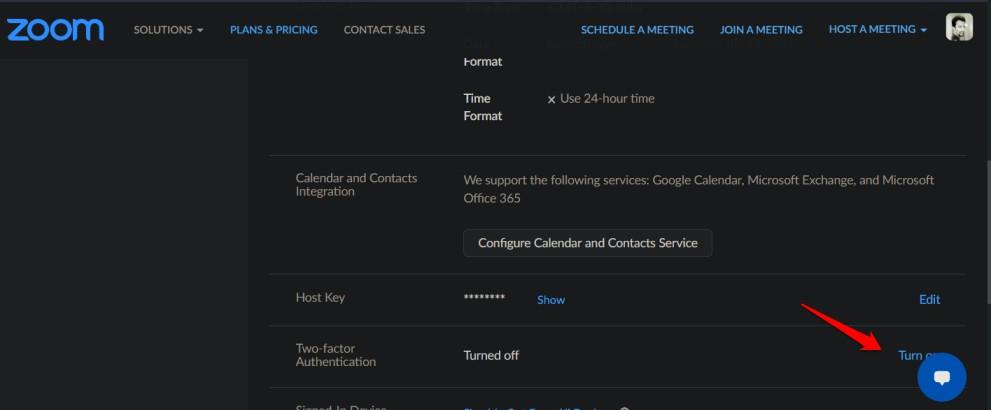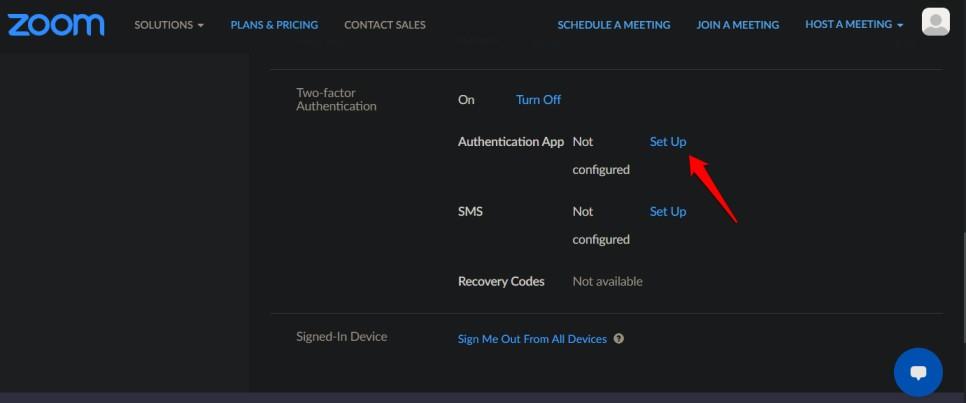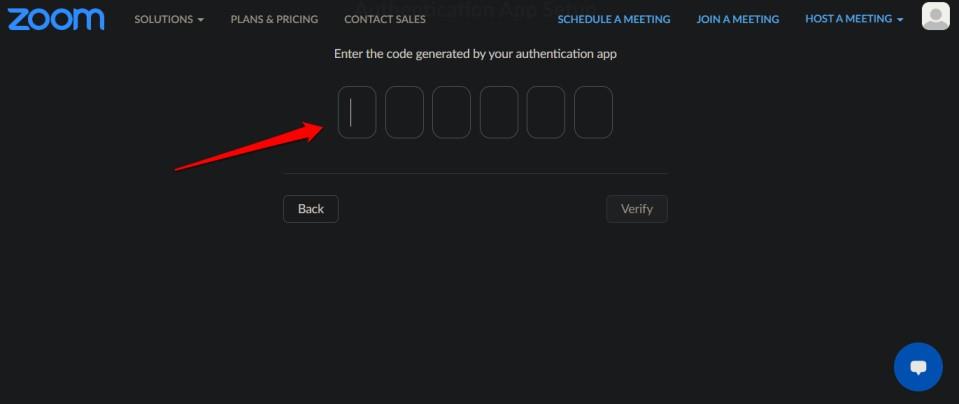Populārā un pretrunīgi vērtētā videokonferenču lietotne Zoom nesen pievienoja jaunu drošības līdzekli. Pirms dažām dienām tika paziņots , ka Zoom darbvirsmas un mobilās ierīces tagad atbalsta 2FA pierakstīšanos. Tās ir lieliskas ziņas gan parastajiem lietotājiem, gan administratoriem, kuri vēlas novērst hakerus. Jautājums ir, kā pievienot vai iespējot 2FA tālummaiņā? Process nav intuitīvs, kā tam vajadzētu būt.
Ņemiet vērā, ka ir pieejamas vairākas 2FA lietotnes gan galddatoru, gan mobilajām platformām, un tās izvēle var būt grūts darbs. Mēs runāsim par to, kuru jums vajadzētu izmantot un kāpēc? Bet, pirms mēs nonākam pie tā, īsi apskatīsim, kas ir 2FA un kā tas darbojas vai kāpēc jums tas būtu jārūpējas.
Lasiet arī: JioMeet vs Zoom Meetings vs Google Meet — labākā sapulču lietotne?
Kas ir 2FA
Lai pierakstītos savā Zoom kontā, ir nepieciešams ID un parole. Tas attiecas uz jebkuru citu lietotni vai pakalpojumu. ID parasti ir jūsu e-pasta adrese vai mobilā tālruņa numurs, kam seko parole. Ir bijuši daudzi gadījumi, kad pieteikšanās informācija tika uzlauzta tūkstošiem. Šajā brīdī es vēlos pieminēt šo noderīgo vietni, kas var palīdzēt jums noskaidrot, vai jūsu pierakstīšanās informācija ir ieķīlāta .
Tas, ko dara 2FA, ir tas, ka tas pievieno papildu pierakstīšanās prasības slāni/soli, uzreiz apgrūtinot hakeru pieteikšanos jūsu kontā. Tagad, kad hakeris izmantos jūsu konta informāciju, lai pieteiktos, viņam/viņai būs jāievada 6 ciparu unikāls kods, kas tiek ģenerēts reāllaikā. Viņiem tas nebūs, jo tas tiek ģenerēts , izmantojot tālrunī instalētu 2FA lietotni. To var arī nosūtīt uz jūsu mobilā tālruņa numuru, izmantojot SMS, taču tas nav ieteicams .
2FA kods, kas ģenerēts, izmantojot tādu lietotni kā Google autentifikators, ir daudz drošāks, jo dati ir lokalizēti un šifrēti. Tas nozīmē, ka tas nekad netiek koplietots internetā, tiek saglabāts lokāli tālruņa atmiņā un tiek šifrēts. Pēdējā daļa nodrošinās, ka pat tad, ja jūsu tālrunis ir apdraudēts, hakeri nevarēs skatīt kodus.
And it costs nothing.
Tagad, kad zināt, kāpēc jums ir nepieciešams 2FA un kā tas darbojas, apskatīsim dažas no labākajām 2FA lietotnēm, kuras varat izmantot, lai iestatītu tālummaiņu.
Lasiet arī: Labākās tālummaiņas alternatīvas video konferencēm
Iespējot 2FA tālummaiņā
Viena no populārākajām 2FA lietotnēm, Google autentifikators ir bezmaksas, drošs, un tajā ir iekļautas tādas funkcijas kā konta pārsūtīšana , kurā varat pārvietot visus savus kodus uz jaunu tālruni, ja iegādājaties jaunu.
Lūk, lieta. Tālummaiņa saka, ka opciju 2FA atradīsit sadaļā Papildu> Drošība, bet manā gadījumā tā tika apglabāta cilnē Profils .
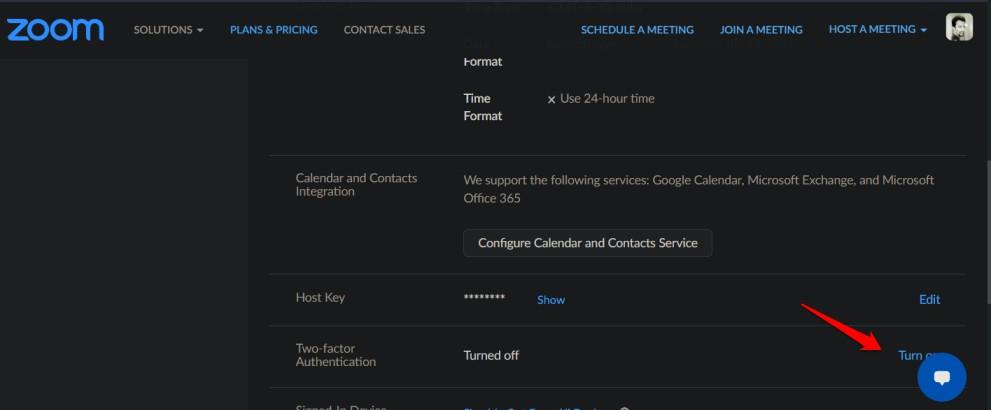
Kad esat to atradis, darbības ir vienkāršas. Noklikšķiniet uz Ieslēgt ekrāna labajā pusē. Drošības nolūkos jums tiks lūgts vēlreiz ievadīt paroli. Tas attiecas arī uz gadījumiem, kad vēlaties atspējot 2FA. Problēma rodas, ja nezināt savu paroli, jo izmantojāt Google vai Facebook, lai pierakstītos. Es mēģināju izmantot opciju “Aizmirsu paroli”, lai ģenerētu jaunu paroli, taču arī tas nedarbojās. Ātra meklēšana vietnē Twitter atklāja, ka ir citi lietotāji, kas saskaras ar līdzīgām problēmām. Acīmredzot nav iespējams iespējot 2FA, neievadot paroli. Viņi to nepārdomāja. Esmu sazinājies ar Zoom, lai saņemtu atbildi, un atjaunināšu, kad saņemšu to.
Lai sāktu procesu, nākamajā ekrānā noklikšķiniet uz Iestatīt. Atkal iesaku izvēlēties lietotnes Autentifikators opciju, nevis SMS, jo vēlākā iespēja nav tik droša, jo pēdējos gados ir parādījušies daudzi SIM apmaiņas uzbrukumi.
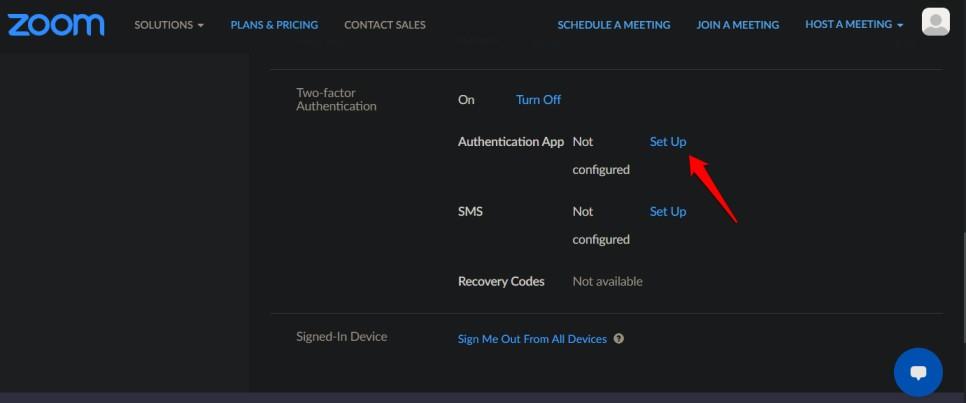
Ievadiet paroli vēlreiz. Tagad jums tiks parādīts QR kods. Skenējiet to ar savu iecienītāko 2FA lietotni . Šīs rokasgrāmatas vajadzībām es izmantošu Google autentifikatoru, taču varat izmantot jebkuru, ja vien tas ir uzticams nosaukums. Dažas ievērojamas iespējas ir Authy un Microsoft Authenticator . Lejupielādējiet un instalējiet lietotni, un jums vajadzētu pamanīt iespēju (parasti + zīmi), lai skenētu jaunus QR kodus. Ir pieejamas arī lietotnes operētājsistēmai Windows un macOS, taču es iesaku mobilo lietotni, lai jūs varētu tai piekļūt, atrodoties kustībā un jebkur.
Lasiet arī: Viss par Zoom uzgaidāmo telpu un to, kā to atspējot
Kad skenējat QR kodu, lietotnē vajadzētu dzirdēt apstiprinājuma skaņu, un blakus tam ir jābūt redzamam 6 ciparu kodam ar 30 sekunžu taimeri. Drošības nolūkos kods automātiski mainīsies/beigsies ik pēc 30 sekundēm, tādējādi hakeriem būs daudz grūtāk piekļūt jūsu kontam. Ņemiet vērā, ka 2FA kodi turpinās ģenerēt pat tad, ja nebūs izveidots savienojums ar internetu.
Noklikšķiniet uz Tālāk zem QR koda, kad tālruņa ekrānā viss izskatās kā aprakstīts iepriekš.
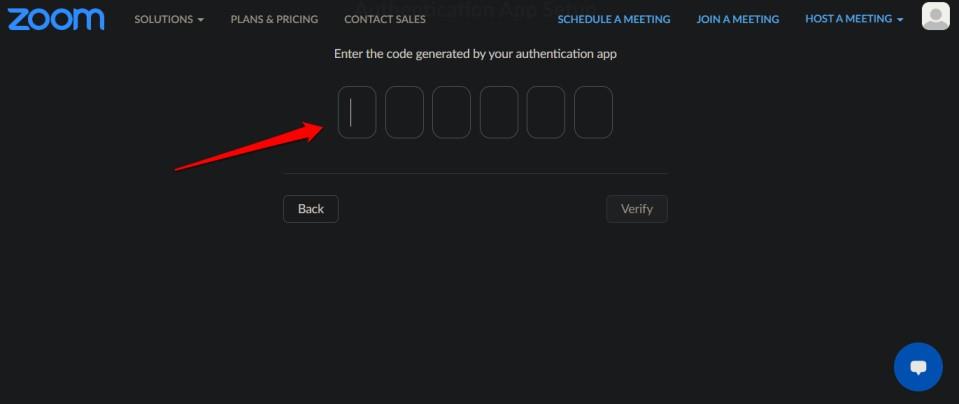
Ievadiet 2FA kodu, ko redzat savā tālrunī 2FA lietotnē, lai apstiprinātu, ka esat skenējis QR kodu un ka tas darbojas pareizi. Noklikšķiniet uz Pārbaudīt nākamo.
Tagad ekrānā redzēsit virkni jaunu kodu. Šie ir rezerves vai atkopšanas kodi, kas ir jāuzglabā drošā vietā. Vēlams bezsaistē. Iesaku izdrukāt, kura ir ieteicamākā metode. Zemāk atradīsit gan drukāšanas, gan lejupielādes opciju. Varat tos izmantot, lai pierakstītos, ja 2FA kodi nedarbojas vai ja esat pazaudējis/nozagts/salauzis tālruni.

Kad esat pabeidzis, noklikšķiniet uz Gatavs.
Atgriezieties tajā pašā izvēlnē, lai atspējotu 2FA koda opciju. Katru reizi, kad atspējojat un iespējojat šo opciju, tiek ģenerēts jauns QR, kā arī rezerves kodi. Tas nozīmē, ka jums vajadzētu atspējot/iespējot 2FA, ja uzskatāt, ka jūsu kodi ir apdraudēti. Varat arī dublēt/atkopšanas kodus gadījumā, ja zaudējat piekļuvi drukas papīram, taču es iesaku jums atjaunot jaunu komplektu, izmantojot iepriekš minēto metodi.
Vēl viens veids, kā izveidot dublējumu, ir uzņemt QR koda ekrānuzņēmumu un izdrukāt to. Tādā veidā jūs jebkurā laikā varat atkārtoti skenēt kodu jebkurā tālrunī instalētajā 2FA lietotnē. Noteikti nodrošiniet šīs izdrukas.
Lejupielādēt Google autentifikatoru: Android | iOS
Iesaiņošana: iespējojiet 2FA tālummaiņā
Darbības, lai iespējotu 2FA programmā Zoom, ir diezgan vienkāršas, tomēr tikai tad, ja pierakstīšanās laikā izmantojat paroli. Lielākā daļa lietotāju ir izveidojuši kontu, izmantojot Google vai citu pierakstīšanās iespēju, kas tikai sarežģī problēmu. Es vēlos, lai tas būtu vienkāršāk kā visas tālummaiņas lietas. Iemesls, kāpēc tas pacēlās pandēmijas laikā, bija tā vienkāršība. Tas tikko strādāja no kastes. Esmu saskārusies ar šo problēmu arī dažās citās platformās, taču aizmirstās paroles trika izmantošana darbojās katru reizi.
Sekojiet līdzi jaunumiem un turpiniet tālummaiņu.